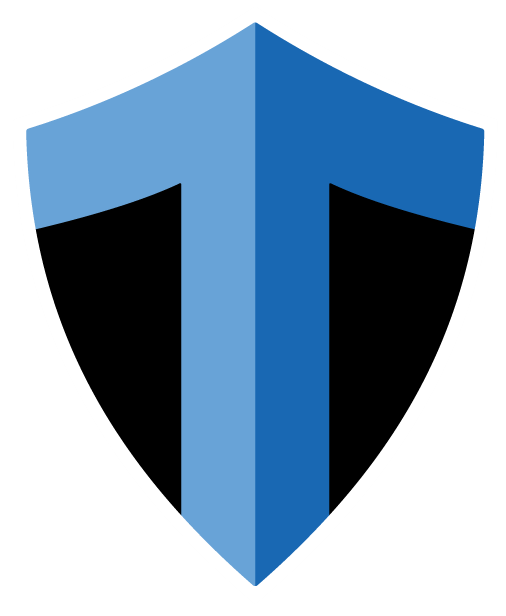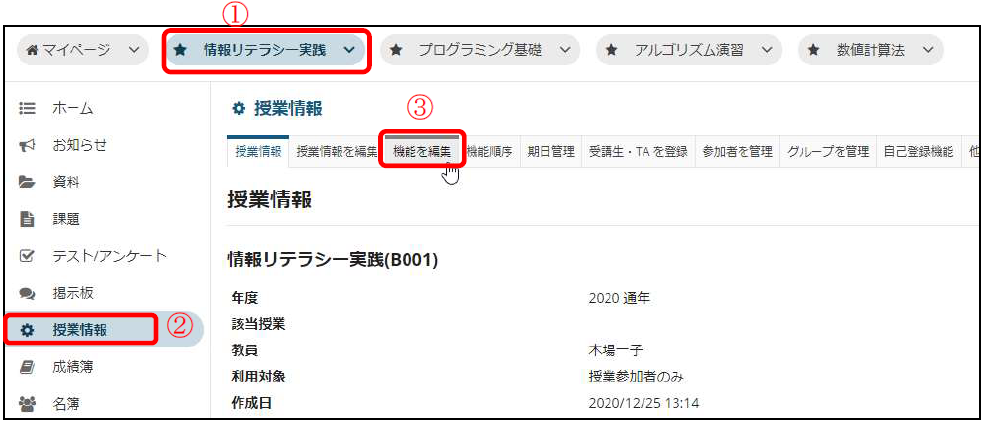
① ウェブコンテンツを追加したい授業ボタンをクリックします。
② 「授業情報」リンクをクリックします。
③ 「機能を編集」リンクをクリックします。
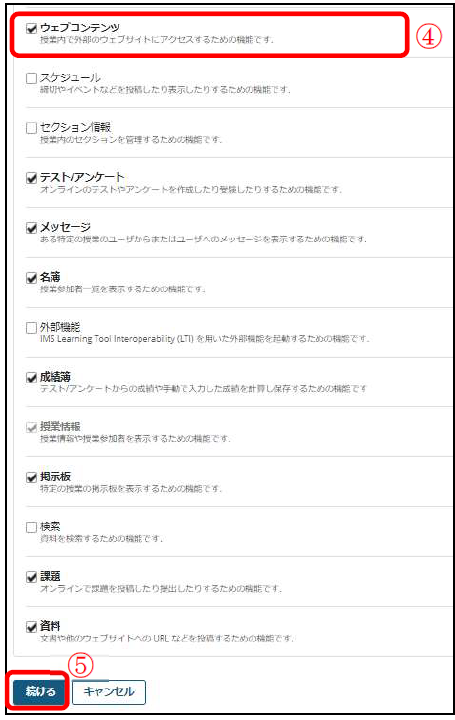
④ 「ウェブコンテンツ」にチェックを入れます。
⑤ 「続ける」ボタンを押します。
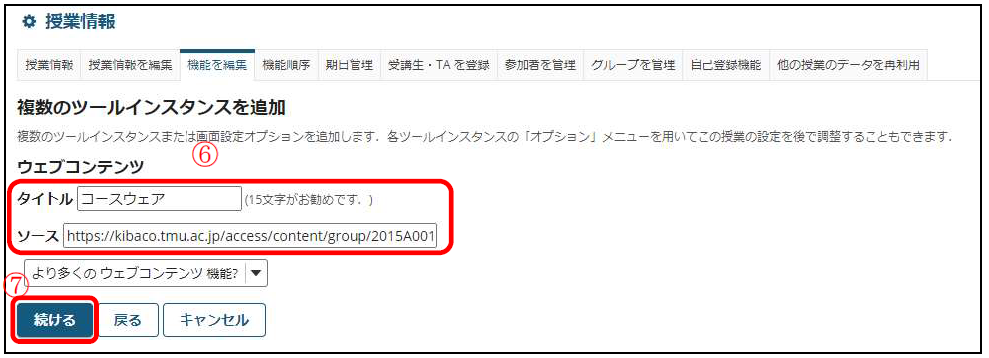
⑥ タイトルとURL を入力します。
<注意> URL には、https で始まるものを入力します。http で始まるURL を入力すると、ウェブサイトが表示されない場合があります。
⑦ 「続ける」ボタンを押します。
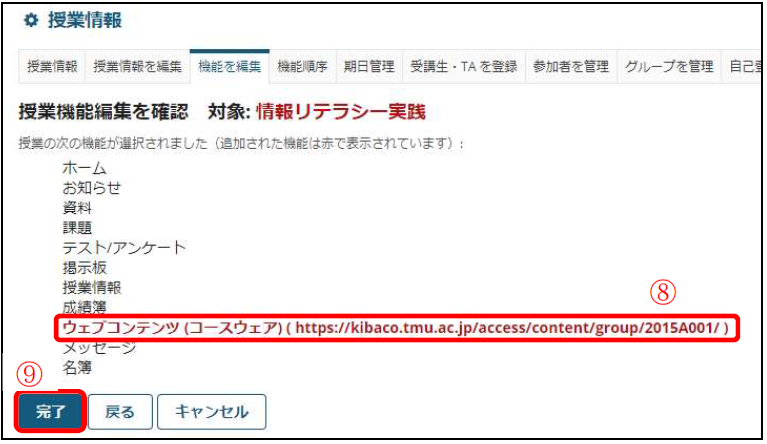
⑧ ウェブコンテンツがリストに追加されていることを確認します。
⑨ 「完了」ボタンを押します。
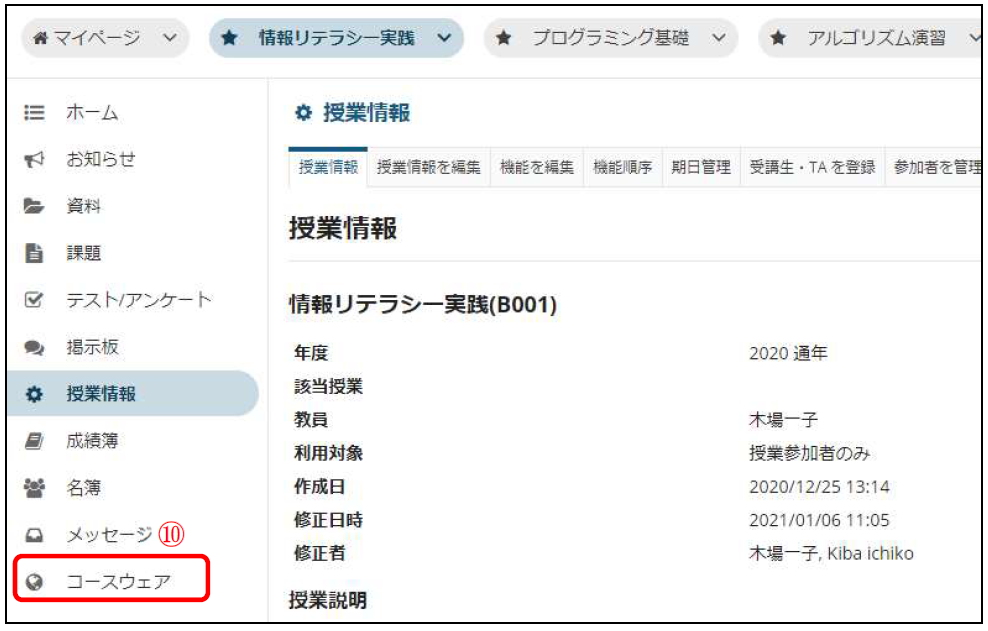
⑩ ウェブコンテンツが機能選択領域に追加されます。